TikTok Filter Remover:发布前从视频中删除过滤器
您是否考虑删除您在 TikTok 上的视频中应用的过滤器?有可能这样做吗?要回答您的问题,在某些情况下可以从您的视频中删除 TikTok 过滤器。这些是当您在帐户的草稿部分中有视频并制作视频时。
这篇文章会教你 如何删除 TikTok 过滤器 如果您对视频外观有新想法,请从您的视频中获取。您很高兴了解更多有关这些的信息吗?继续阅读以开始删除应用于您的视频的过滤器。

页面内容
第 1 部分。如何在 TikTok 上发布之前从视频中删除过滤器
你能从你的视频中删除 TikTok 过滤器吗?答案是——是的!您可以删除视频中应用的 TikTok 过滤器。如果您的草稿中有视频或正在编辑视频,则可以删除任何不需要的过滤器。
步骤1。 使用智能手机打开 TikTok 应用程序。打开后,点击(+) 在提要的底部。
第三步 取消选择过滤器后,单击录制按钮拍摄视频。您现在可以在不应用滤镜的情况下拍摄视频。完成后,单击 下一个 按钮,然后将您的视频上传到应用程序。
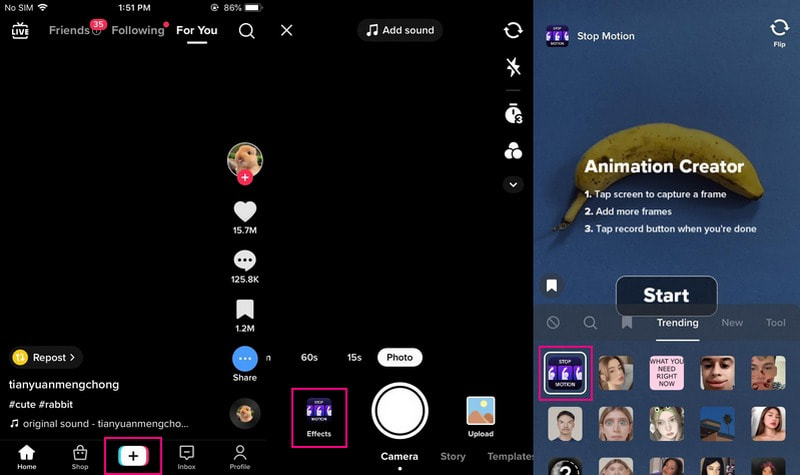
2. 从 TikTok 的草稿中删除过滤器
草稿是 TikTok 应用程序中仍需要上传或发布的视频所在的部分。由于它们尚未发布,您可以重新编辑视频并从视频中删除应用的滤镜。
按照给出的步骤学习如何从草稿中删除视频中应用的过滤器:
步骤1。 在您的移动设备上打开 TikTok 应用程序。打开应用程序后,前往 个人资料 界面下方导航栏中的图标。
第2步。 在您的个人资料下方,您会看到 草稿 放置未发布视频的部分。接下来,选择您要重新编辑的视频,带您进入可以看到多个编辑选项的部分。点击 筛选 编辑屏幕上的图标,您的视频将与过滤器部分一起放置。
第三步 打 消除 图标以忽略过滤器。如果您应用多种效果,请多次点击撤消图标。完成后,单击 保存 屏幕右上角的按钮可从草稿视频中删除所有过滤器。
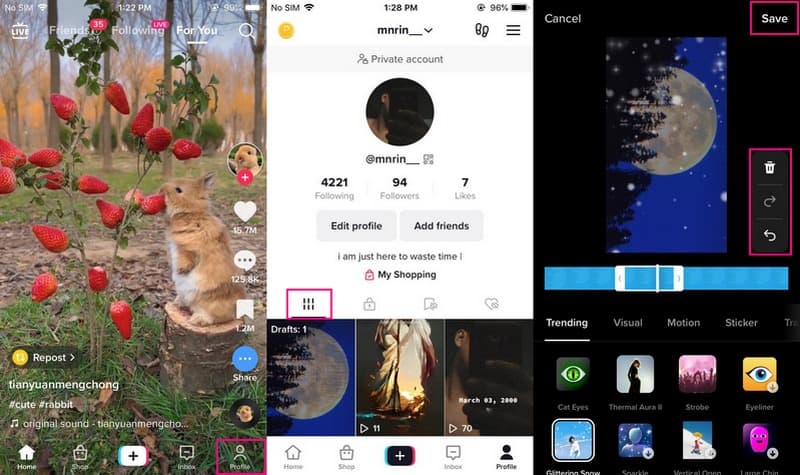
第 2 部分。 如何在没有过滤器的情况下为 TikTok 制作视频
1. TikTok的内置功能
TikTok 有一个内置的录制部分,用户可以在其中拍摄视频。它允许用户直接在应用程序上录制任何内容,无论是跳舞、唱歌、娱乐还是更多。录制后,用户只需点击几下即可上传视频。因此,它使用户能够在不对其应用过滤器的情况下制作视频。
以下是有关如何在不使用滤镜的情况下为 TikTok 制作视频的说明步骤:
步骤1。 首先,前往 App Store 或 Google Play Store 在您的移动设备上安装 TikTok 应用程序。安装应用程序后,继续打开应用程序以开始使用。
第2步。 点击提要上部的 (+) 图标,将您定向到录制部分。开始录音前,选择是否录音 15 秒, 60 秒, 3 分钟,或 10 分钟长。此外,您可以启用 计时器 如果您更喜欢无需长按录音按钮即可进行录音。除此之外,单击 速度 并选择您想要的速度时间,无论是 0.3×、0.5×、1×、2× 还是 3×。
第三步 安顿下来后,继续拍摄视频而不对视频应用任何滤镜。然后,点击 (✔) 图标来保存您录制的视频。如果要将其上传到应用程序,请单击 下一个 按钮并发布它。
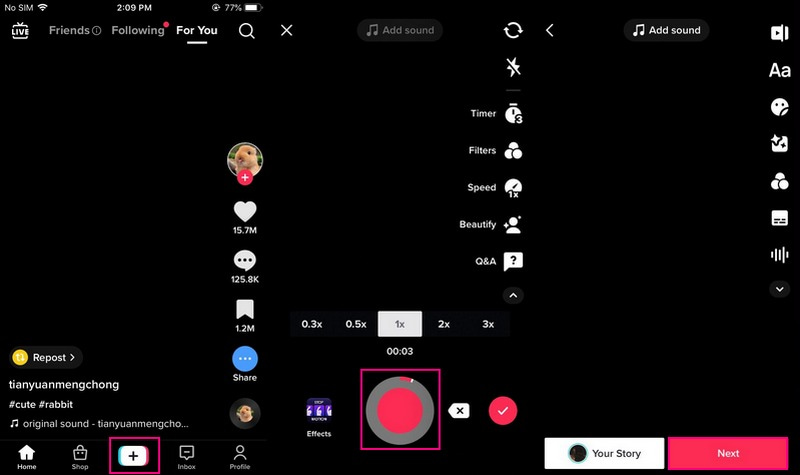
2. Vidmore 视频转换器
Vidmore视频转换 是一个程序,使用户能够使用他们的计算机创建可以发布在 TikTok 上的视频。它配备了出色的音频和视频编辑功能,您可以访问这些功能来编辑您的视频。编辑功能包括旋转和裁剪、嵌入水印以及添加背景音乐和字幕。因此,它有一个部分,其中包含各种有用的编辑工具。最重要的是,它支持多种视频格式,包括 TikTok 应用程序支持的格式。毫无疑问,你可以为Tiktok制作视频,可以快速吸引观众。
要了解如何使用 Vidmore Video Converter 为 TikTok 制作不带过滤器的视频,请参阅以下步骤:
第 1 步。下载并安装 Vidmore 视频转换器
首先,将程序下载并安装到您的桌面设备,无论是 Mac 还是 Windows。安装过程完成后,启动程序以开始使用。
步骤 2. 上传视频文件
开始将您的视频上传到 转换器 通过单击 (+) 图标位于屏幕中央。您的桌面文件夹将自动打开,然后选择您要编辑的视频文件。
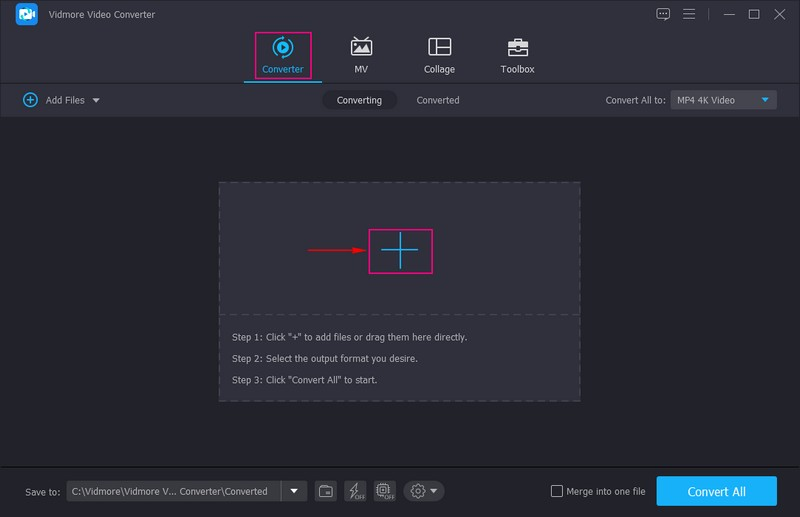
第 3 步。编辑您的视频
当您的视频被放置在转换器部分时,前往魔杖图标,编辑选项。之后,您将被引导至编辑选项,例如 旋转和裁剪, 水印, 音讯和 字幕.在 旋转和裁剪,您可以修正视频的帧比例并忽略不需要的区域。接下来,前往 水印;您可以在视频中添加文本或图像。接下来,去 音讯 将背景音乐合并到您要上传的视频中。最后,去 字幕 如果您需要添加视频所需的字幕。在您进行的每一次更改中,请记住按 好 按钮来保存它们。
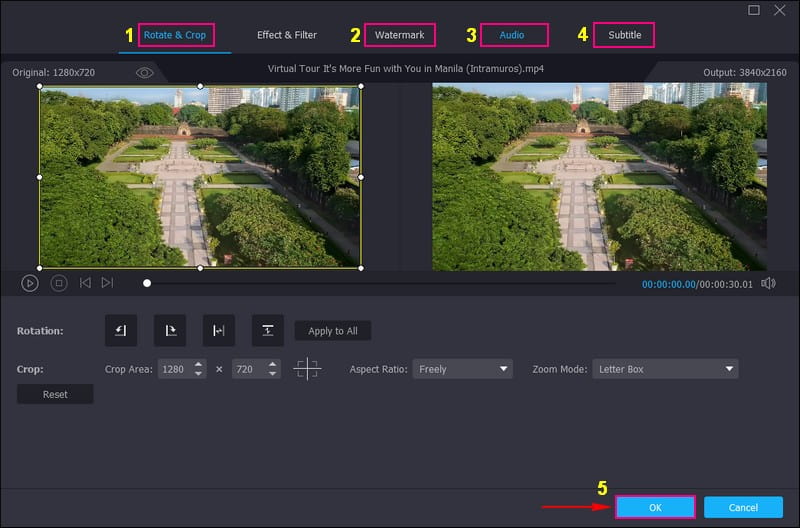
步骤 4. 导出视频文件
您将返回转换器部分。现在,前往 格式 选项,然后选择是否 MP4 要么 影片 作为输出格式。 MP4 和 MOV 只是 TikTok 支持的两种视频格式。然后一旦安顿下来,点击 全部转换 按钮导出您的视频文件,该文件将保存到您的计算机文件夹中。
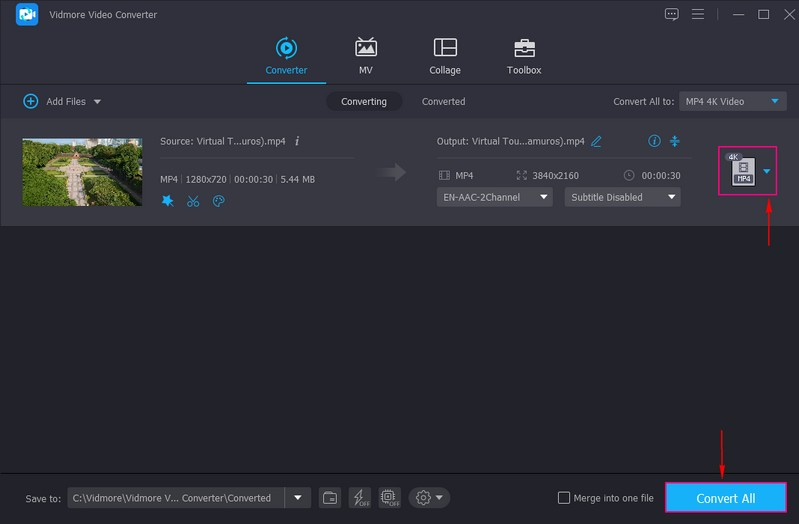
第 3 部分。有关在 TikTok 上删除过滤器的常见问题解答
您可以在 TikTok 上一次使用多少过滤器?
TikTok 允许用户对视频应用多个过滤器。但请记住,有些滤镜可以在拍摄前和拍摄后应用。
你能去掉动态滤镜吗?
是的,可以在发布视频之前从视频中移除动态滤镜,就像移除声音或任何效果一样。
您如何从其他人的视频中删除 TikTok 过滤器?
从其他人上传的 TikTok 视频中删除过滤器是不可能的,因为创建者添加了过滤器,而不是你。
结论
尽管滤镜的趋势正在蓬勃发展,但一些用户仍然更喜欢在没有滤镜的情况下拍摄视频。他们仍然更喜欢没有滤镜的干净视频,并坚持使用相机拍摄的内容。这个帖子教你 如何关闭 TikTok 过滤器 从应用程序。此外,它还提供了另一种方法,可以使用 Vidmore Video Converter 为 TikTok 制作不带滤镜的视频。该程序包含有助于编辑视频的编辑选项,可以将您的视频变成引人注目的视频。


